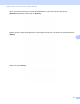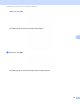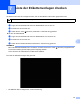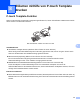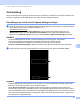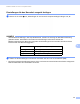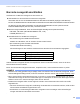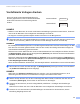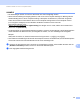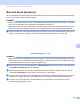Software User's Guide
Table Of Contents
- SOFTWARE-HANDBUCH Etikettendrucker der TD-Serie
- Einführung
- Inhaltsverzeichnis
- 1 P-touch Editor und P-touch Update Software installieren und deinstallieren
- 2 Etiketten anpassen
- 3 Etiketten erstellen
- 4 P-touch Editor verwenden
- 5 P-touch Transfer Manager und P-touch Library verwenden
- P-touch Transfer Manager verwenden
- Etikettenvorlagen zum P-touch Transfer Manager übertragen
- P-touch Transfer Manager starten
- Vorlagen oder andere Daten über USB vom Computer zum Drucker übertragen
- Vorlagen über ein Netzwerk auf einen Drucker übertragen (nur TD-2120N/2130N/4100N)
- Im Drucker gespeicherte Vorlagen und andere Daten sichern
- Alle Druckerdaten löschen
- P-touch Library verwenden
- P-touch Transfer Manager verwenden
- 6 Etikettenvorlagen mit P-touch Transfer Express übertragen
- P-touch Transfer Express vorbereiten
- Etikettenvorlagen zum P-touch Transfer Manager übertragen
- Etikettenvorlage als Transfer Package-Datei (.pdz) speichern
- Transfer Package-Datei (.pdz) und P-touch Transfer Express an den Benutzer verteilen
- Die Transfer Package-Datei (.pdz) an den Brother-Drucker übertragen
- 7 Liste der Etikettenvorlagen drucken
- 8 Etiketten mithilfe von P-touch Template drucken
- 9 P-touch Editor aktualisieren (alle Modelle)/Firmware aktualisieren (nur TD-2020/2120N/2130N)
- 10 Etiketten auf mehreren Druckern ausdrucken
- A Anhang
Etiketten mithilfe von P-touch Template drucken
61
8
Vorbereitung
8
Bevor Sie das Barcode-Lesegerät an diesen Drucker anschließen, konfigurieren Sie die Einstellungen des
Barcode-Lesegeräts und die Einstellungen des Tools „P-touch Template Settings“.
Einstellungen im Tool P-touch Template Settings festlegen
8
a Laden Sie das Tool P-touch Template Settings von der angegebenen URL herunter und führen Sie dann
die Programmdatei P-touch Template Settings.exe aus.
http://solutions.brother.com/
Klicken Sie unter [Wählen Sie Ihr Produkt aus] auf das gewünschte Produkt, klicken Sie auf
[Downloads], klicken Sie unter [Betriebssystem wählen] auf das gewünschte Betriebssystem,
klicken Sie auf [Software-Tools] und laden Sie dann [P-touch Template-Einstellungen] herunter.
HINWEIS
TD-2120/2120N/2130N ist mit dem „Druckereinstellungen-Dienstprogramm“ ausgestattet,
das von der beigefügten CD-ROM heruntergeladen werden kann. Starten Sie das
„Druckereinstellungen-Dienstprogramm“ und klicken Sie dann auf die Schaltfläche
[P-touch Template-Einstellungen]. Näheres erfahren Sie im Benutzerhandbuch auf der CD-ROM.
b Wählen Sie die entsprechenden Einstellungen und klicken Sie dann auf die Schaltfläche [Set].
HINWEIS
Standardmäßig beginnt das Drucken, wenn der Code „^FF“ mit dem Barcode-Lesegerät gelesen wird.
(Dies kann mit den Einstellungen unter A geändert werden.)
Wenn [Received Data Size] ausgewählt und die Anzahl der Bytes angegeben wurde, beginnt der
Druckvorgang automatisch, sobald Barcodes für die angegebene Byte-Anzahl gescannt werden. Wenn
nach dem Auswählen dieser Einstellung der Druckvorgang durchgeführt wird, wird der Parameter auf die
oben erwähnte Standardeinstellung zurückgesetzt. Ändern Sie die Einstellungen wieder, nachdem Sie
vom Computer aus gedruckt haben.
A
B